- nadać kurierem oraz pobrać/wydrukować etykietę,
- przenieść do wybranej sekcji,
- wysłać powiadomienie e-mail,
- wydrukować paragon,
- dodać do listy wydruku,
- wydrukować np. FV,
- wczytać następną,
- uruchomić zewnętrzną funkcję
 viewforum.php?f=14
viewforum.php?f=14
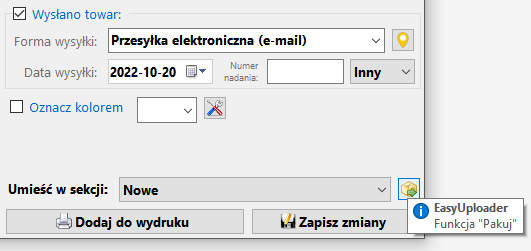
Konfiguracja
Żeby przejść do konfiguracji, należy kliknąć prawym przyciskiem myszki na przycisku "Pakuj" (w ten sposób można również wybrać zdefiniowane wcześniej profile):
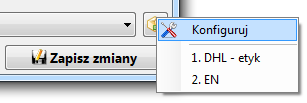
W nowym oknie możemy utworzyć dowolną ilość konfiguracji w zależności od tego ile form wysyłki oferujemy:
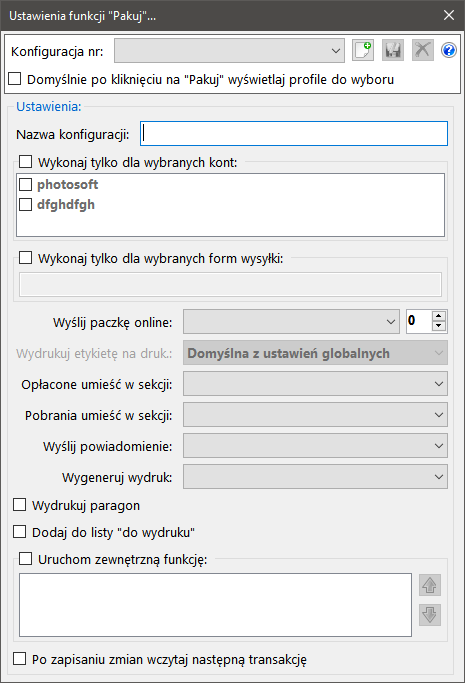
Automatyczny wybór konfiguracji
W przypadku zdefiniowania kilku konfiguracji można skorzystać z mechanizmu automatycznego wyboru profilu, który może bazować na koncie, do którego jest przypisana transakcja i/lub wybranej w niej formie wysyłki.
Zasady wykrywania konfiguracji są następujące:
- konfiguracje zawsze przeszukiwane są wg kolejności ich utworzenia,
- wczytywana jest pierwsza konfiguracja, która spełni warunek zaznaczonych kont i/lub wybranych form wysyłki,
- jeśli żadna konfiguracja nie spełni ww. warunku, wówczas wczytana zostanie pierwsza na liście konfiguracja bez wybranych kont oraz form wysyłki - jeśli istnieje.
Automatyczny wybór konfiguracji - testowanie
Po przygotowaniu konfiguracji można przetestować ich automatyczny wybór. W tym celu, należy trzymać cały czas klawisz Ctrl i kliknąć na przycisk "Pakuj". Pojawi się wtedy stosowny komunikat:
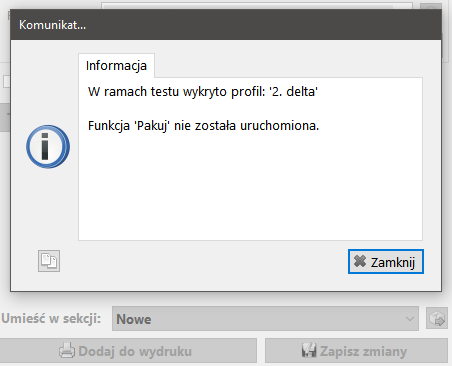
Przykłady konfiguracji na podstawie form wysyłki
W ramach przykładu załóżmy, że udostępniamy 5 form dostawy:
- Allegro Paczkomaty InPost,
- Allegro Przesyłka polecona,
- Allegro Kurier Pocztex,
- Allegro One Box,
- Allegro MiniPrzesyłka.
W związku z tym musimy utworzyć 3 konfiguracje i przypisać do nich odpowiednie formy wysyłki.
Konfiguracja 1
Na początek możemy utworzyć konfigurację dla API Wysyłam z Allegro. Jako formy wysyłki, wówczas należy wpisać:
allegro, -paczkomaty, -poleconaBARDZO WAŻNENie trzeba wpisywać pełnych nazw form wysyłki. Wystarczą tylko słowa kluczowe, które znajdą się w formie wysyłki zapisanej przy transakcji, natomiast oddzielający przecinek należy traktować jako operator LUB, aby konfiguracja mogła obsługiwać kilka różnych form dostawy. Jeśli chcemy jakąś formę wysyłki wykluczyć, wówczas przed słowem kluczowym, należy dopisać znak minusa.
Musieliśmy wykluczyć z konfiguracji formy wysyłki zawierające słowo "paczkomaty" oraz "polecona", ponieważ je chcemy przypisać do innej konfiguracji. Czyli pominęte zostaną formy dostawy "Allegro Paczkomaty InPost" oraz "Allegro Przesyłka polecona", które będą musiały zostać wykryte przez kolejne konfiguracje.
Konfiguracja 2
Druga konfiguracja będzie przeznaczona dla API EN. Tutaj jako formy wysyłki musimy wpisać:
polecona
Nie musimy stosować żadnego wykluczenia, ponieważ tylko jedna forma dostawy może spełnić ten warunek - "Allegro Przesyłka polecona".
Konfiguracja 3
Trzecia konfiguracja będzie przeznaczona dla API InPostu. Tutaj jako formy wysyłki musimy wpisać:
paczkomaty
Tutaj również nie musimy stosować żadnego wykluczenia, ponieważ tylko jedna forma dostawy może spełnić ten warunek - "Allegro Paczkomaty InPost".
To będzie wszystko.
UWAGAJeśli utworzone zostaną konfiguracje w innej kolejności, wówczas zmienią się formy wysyłki, które należy wpisać - przede wszystkim chodzi o wykluczenia zgodnie z zasadą, że wczytana zostaje pierwsza konfiguracja spełniająca warunek form wysyłki.
Innym wariantem może być opcja bez wykluczeń:
Także możliwości jest wiele i wszystko zależy od tego w jakiej kolejności stworzy się poszczególne konfiguracje.
- Konfiguracja 1 (API EN) - formy wysyłki: polecona
- Konfiguracja 2 (API InPost) - formy wysyłki: paczkomaty
- Konfiguracja 3 (API Wysyłam z Allegro) - formy wysyłki: allegro
Nie musimy stosować wykluczeń w trzeciej konfiguracji, bo formy dostawy "Allegro Paczkomaty InPost" oraz "Allegro Przesyłka polecona" wykryją dwie pierwsze.